Прескачайте между разделите на Chrome с тези клавишни комбинации на Windows

Колкото и да се опитвате, винаги изглежда имате твърде много отворени раздели. Обикновено преминавате от един раздел към друг, като хванете мишката и щракнете върху

Сега повече от всякога хората използват компютрите си за неща, които са правили лично. Вместо да отидете в офиса за тази среща, вие включвате компютъра си за среща в Zoom. Но твърде многото излагане на вашия компютър може да има отрицателни ефекти.
Ето защо е важно да правите почивки от компютъра си, за да можете да подобрите работата си. Но когато сте заети с работа, е лесно да забравите кога да си вземете почивка.
Нормално е да впечатлите шефа си, за да получите това повишение. Но ако се изгорите, може да не стигнете твърде далеч. Важно е да си правите почивка от време на време, за да дадете най-доброто от себе си в работата. Следните разширения на Chrome ще ви помогнат да направите нужните почивки, за да избегнете прегаряне.
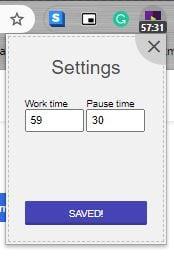
Разширението Take a Break Reminder за Chrome е много лесно за използване. След като го инсталирате, той ще бъде настроен да работи 52 минути и след това да си направите 17-минутна почивка. Ако искате да направите някакви промени, щракнете върху иконата за разширение, последвана от разширението за напомняне за почивка.
Ще се появи малък прозорец с опции за стартиране на часовника или за поставяне на пауза. Има и голям бутон, ако искате да деактивирате разширението. Като щракнете върху зъбното колело горе вдясно, можете да регулирате времето за почивка. Разширението може да работи и офлайн.
Когато сте заети да правите нещо, е лесно да забравите да правите най-простите неща, като например да пиете вода. Благодарение на разширението Water Reminder Chrome, ще получите напомняне след определено време. Ако сте инсталирали разширението, не виждате иконата за него; щракнете върху иконата на пъзела, за да видите списъка си с разширения. Щракнете върху разширението за вода от списъка, за да го отворите. Докато сте там, можете също да щракнете върху опцията за щифтове, за да има иконата на разширението винаги видима.
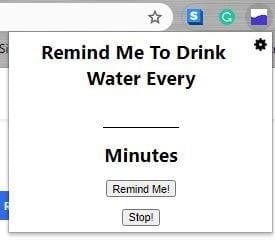
Разширението няма да има предварително определено време, за да спрете и да пиете вода. Ще трябва да въведете часа в празното поле веднага след думите да ми напомнят да пия вода всеки. След като въведете часа, кликнете върху бутона „Напомни ми“. Ако някога почувствате, че сте се наситили на разширението, щракнете върху бутона за спиране.
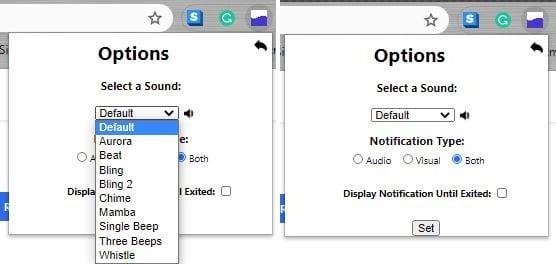
Като влезете в настройката за разширения, можете да промените звука на звуковото известие. Можете да избирате от опции като:
Удивително е в странната позиция, в която краката ви могат да заемат, когато сте на компютъра си за известно време. Тъй като позициите, които заемате по време на работа, вероятно не са препоръчани от Вашия лекар, добре е да разтегнете всички след известно време. Ето къде идва StretchClock .
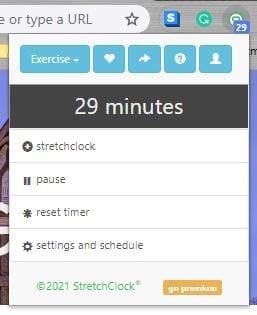
Всеки път, когато щракнете върху иконата на разширението, ще видите колко време е останало, преди то да ви помоли да спрете и да се разтегнете. Ако не искате да чакате, докато изтече времето, можете да щракнете върху иконата за разтягане на часовника и тя ще ви даде някои предложения за упражненията, които можете да опитате. Можете също да изберете коя част от тялото си да разтягате. Например, можете да избирате от упражнения за вашите:
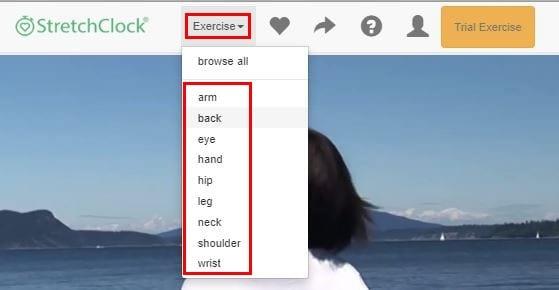
В настройките на разширенията можете да зададете таймера, когато е време за разтягане. Можете също така да настроите график, така че винаги да се разтягате, когато трябва. Можете да изберете в кои дни искате разширението да ви напомня и кога се включва и изключва.
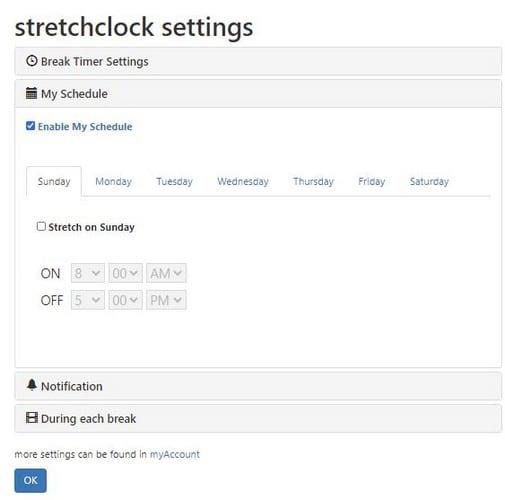
Когато сте на компютъра си, обикновено искате да завършите всички възможно най-скоро. Това води до това, че ще продължите тези часове на маратона. С помощта на тези разширения за Chrome можете да свършите работата си, но да се грижите за здравето си в процеса. Как се отпускате, когато трябва да работите дълги часове? Споделете вашите мисли в коментарите по-долу.
Колкото и да се опитвате, винаги изглежда имате твърде много отворени раздели. Обикновено преминавате от един раздел към друг, като хванете мишката и щракнете върху
Chrome може да е един от най-популярните браузъри, но това не означава, че всеки ще го използва. Може да не вярвате на Chrome, когато става въпрос за
Google Chrome Beta е уеб браузър, който има за цел да подобри Chrome, като дава на потребителите си шанс да дадат представа и да подобрят новите версии. Въпреки че е
Научете всичко за режима PIP в Google Chrome и как да го включите и да се насладите на гледане на видеоклипове в малък прозорец Картина в картина, точно както можете да изпитате на вашия телевизор.
Като активирате бисквитките във вашия браузър, можете да направите използването на браузъра по-удобно. Например, бисквитките запазват вашата информация за вход, за да направите влизането
Google Chrome е междуплатформен уеб браузър. Това означава, че Google Chrome може да се използва в PC, Mac, IO, Linux и Android. Той разполага с елегантно изглеждащ потребителски интерфейс
Вие обичате Chrome и нямате намерение да го замените с друг браузър, но сте сигурни, че не трябва да е такъв ресурс. Можете да намалите ускоряването на Google Chrome, като деактивирате разширенията, които пречат на пренасочване с това ръководство.
Има някои доста нормални причини, поради които искате да премахнете страниците на уебсайта си или историята на търсенето от Google Chrome. От една страна, може да споделите Научете как да премахнете конкретни страници и търсене от Google Chrome с тези стъпки.
Поддръжката за Flash файлове е на път. Flash често се разглежда като основен градивен елемент на реклами, кратки видеоклипове или аудиозаписи и игри. Дори един
Добре дошли в Chrome 80, най-новата версия на уеб браузъра Google Chrome. Вече е достъпно за изтегляне от потребителите във всички основни платформи, има две
Google Chrome е най-популярният браузър в света, до степента, в която потребителите прекарват допълнителната миля, за да изтеглят и настройват Chrome като браузър по подразбиране в Windows – много за...
Независимо дали изчиствате или активирате бисквитки в Chrome, Opera или Firefox, това ръководство ще ви помогне да направите и двете.
Как да спрете да виждате съобщението за местоположение в Chrome на Android, Windows 10 или iPad.
Научете как да деактивирате досадните автоматично възпроизвеждани видеоклипове в Google Chrome и Mozilla Firefox с този урок.
Следвайте тези стъпки, за да накарате Chrome най-накрая да спре да иска да запази паролите ви.
Трябва да ви напомнят да си починете от компютъра си? Ето някои разширения за Chrome, които могат да ви помогнат.
И така, какво да правите, ако искате напълно да деинсталирате Microsoft Edge от Windows 10? Ако имате Windows 10 версия 1803 или по-нова, можете напълно
Ако искате да се абонирате за VPN, безплатен или друг, сърфирането в мрежата вероятно е едно от, ако не и основното нещо, което искате VPN да защитава. Ако
Може да не разполага с най-добрата графика, но трябва да признаете, че играта Chromes hidden Dino може да стане малко пристрастяваща. Няма много за тайната игра на Дино за отключване на Google Chromes. Просто следвайте тези стъпки.
Chrome несъмнено е един от най-популярните браузъри в света - ако споделяте своя Chrome с някой друг и искате да запазите няколко акаунта
Chrome по подразбиране не ви показва пълния URL адрес. Може да не ви интересува много тази подробност, но ако по някаква причина имате нужда от показване на пълния URL адрес, Подробни инструкции как да накарате Google Chrome да показва пълния URL адрес в адресната лента.
Reddit промени своя дизайн още веднъж през януари 2024 г. Редизайнът може да бъде видян от потребителите на настолен браузър и стеснява основната емисия, като същевременно предоставя връзки
Въвеждането на любимия ви цитат от вашата книга във Facebook отнема много време и е пълно с грешки. Научете как да използвате Google Lens, за да копирате текст от книги на вашите устройства.
Напомнянията винаги са били основният акцент в Google Home. Те със сигурност правят живота ни по-лесен. Нека направим бърза обиколка за това как да създавате напомняния в Google Home, така че никога да не пропускате да се погрижите за важни поръчки.
Понякога, когато работите с Chrome, не можете да осъществите достъп до определени уебсайтове и получавате грешка „Fix Server DNS адресът не може да бъде намерен в Chrome“. Ето как можете да разрешите проблема.
Как да промените паролата си в услугата за стрийминг на видео Netflix с помощта на предпочитания от вас браузър или приложение за Android.
Ако искате да се отървете от съобщението Restore pages на Microsoft Edge, просто затворете браузъра или натиснете клавиша Escape.
Дълбоките връзки са популярната техника за пренасочване на потребителите. Научете за дълбоките връзки тук, за да ги използвате за увеличаване на трафика на вашия уебсайт или приложение.
AR е следващото голямо нещо в интернет за забавление, работа или бизнес. Научете подробно AR облака, за да станете информиран потребител.
Използвайте Microsoft Edge Drop и лесно споделяйте файлове и съобщения между устройства, като следвате тези лесни за начинаещи стъпки.

























